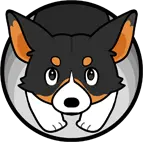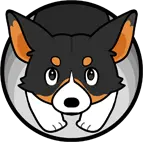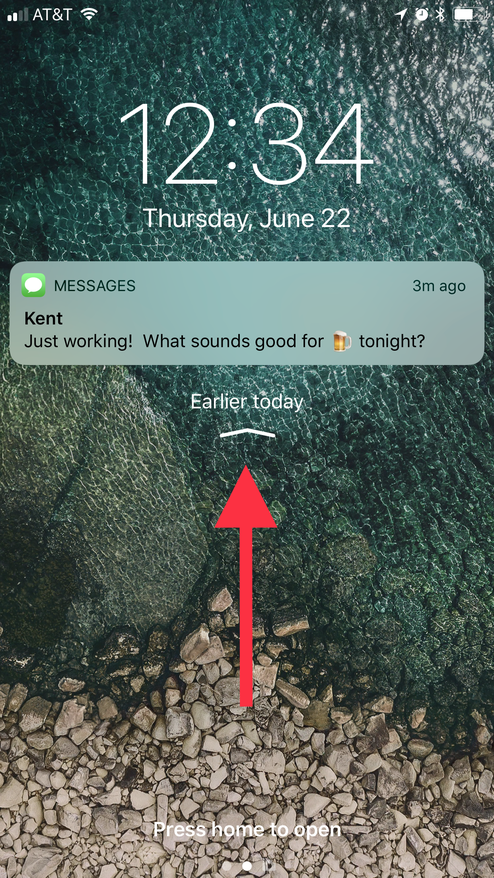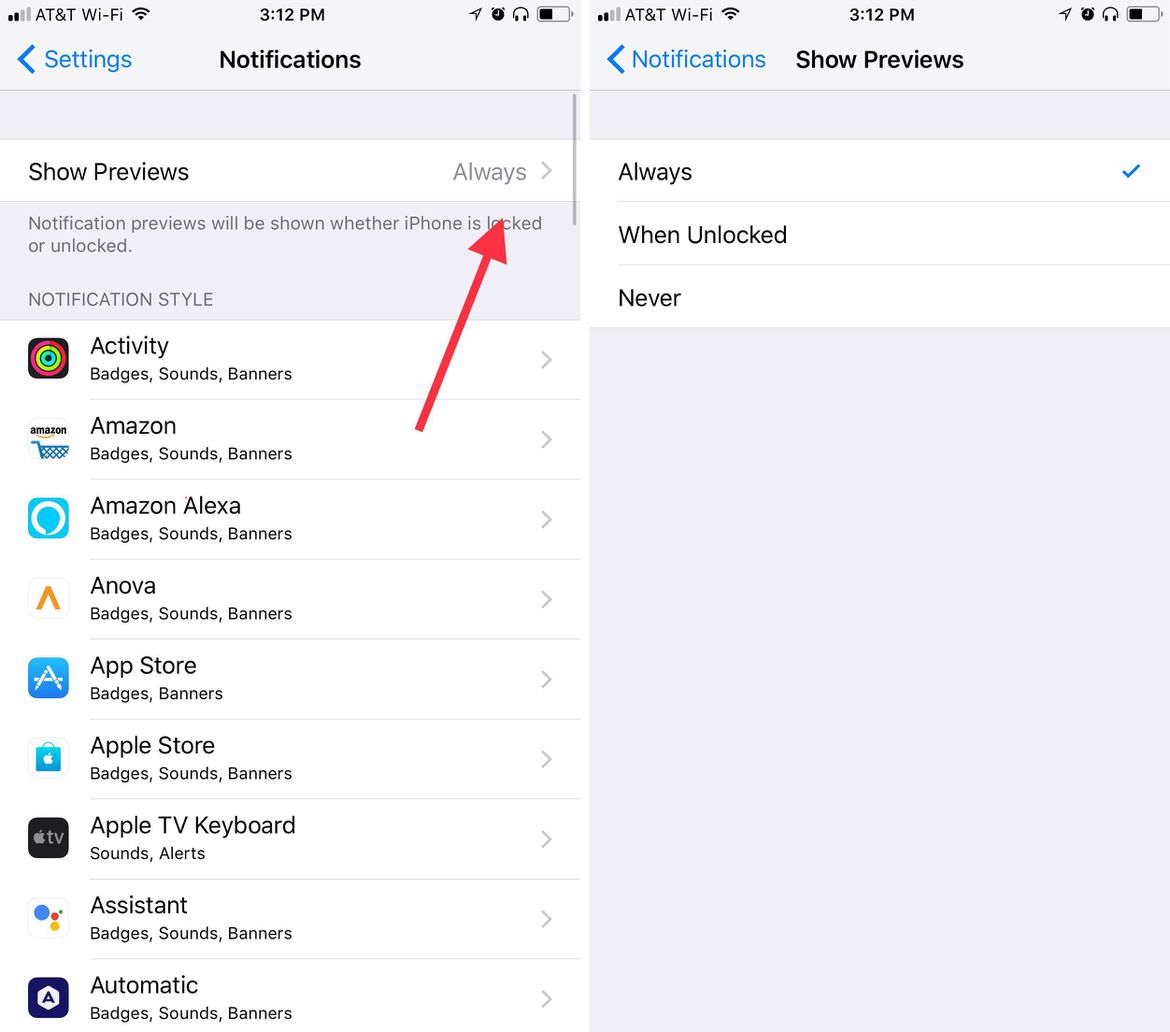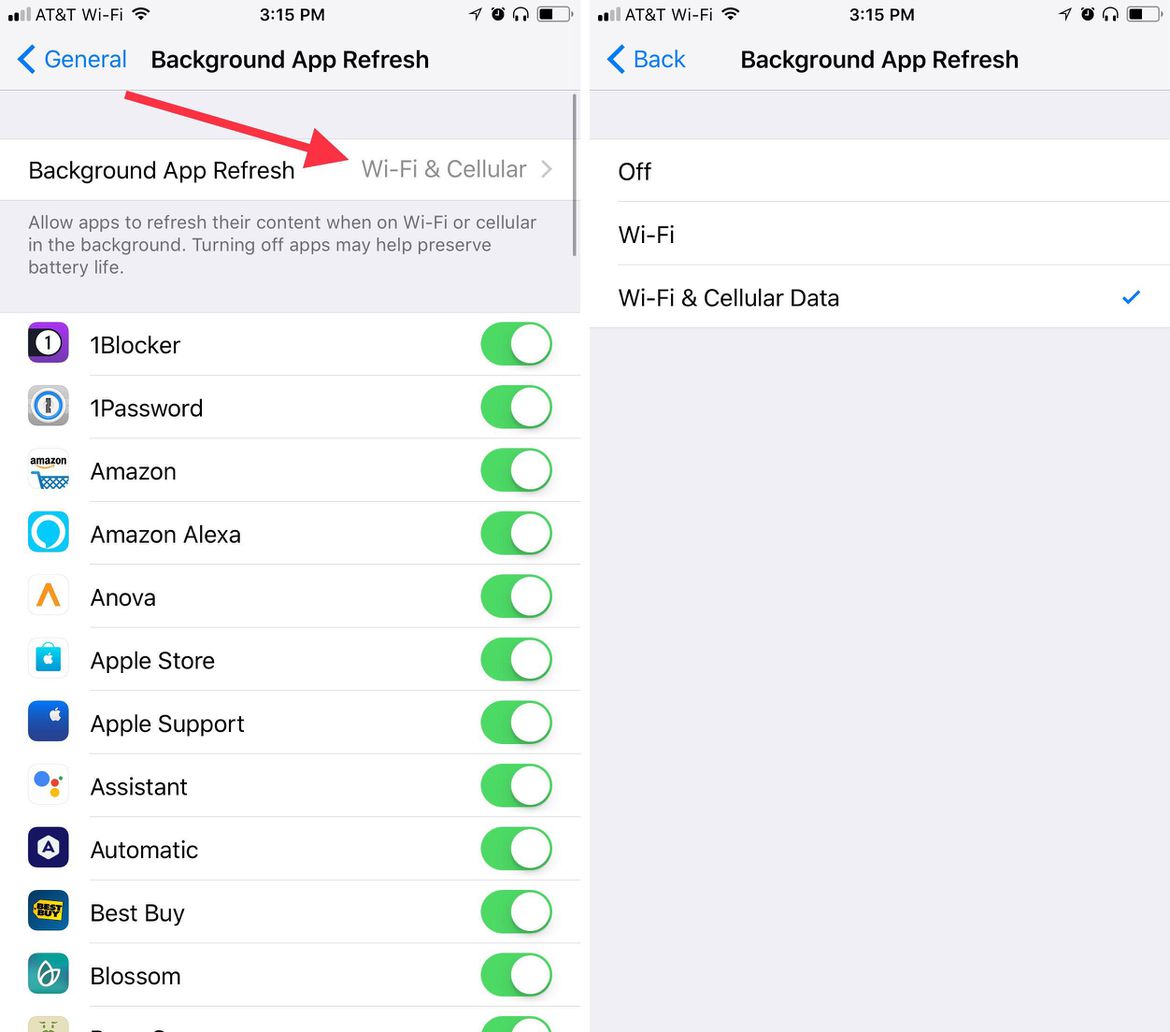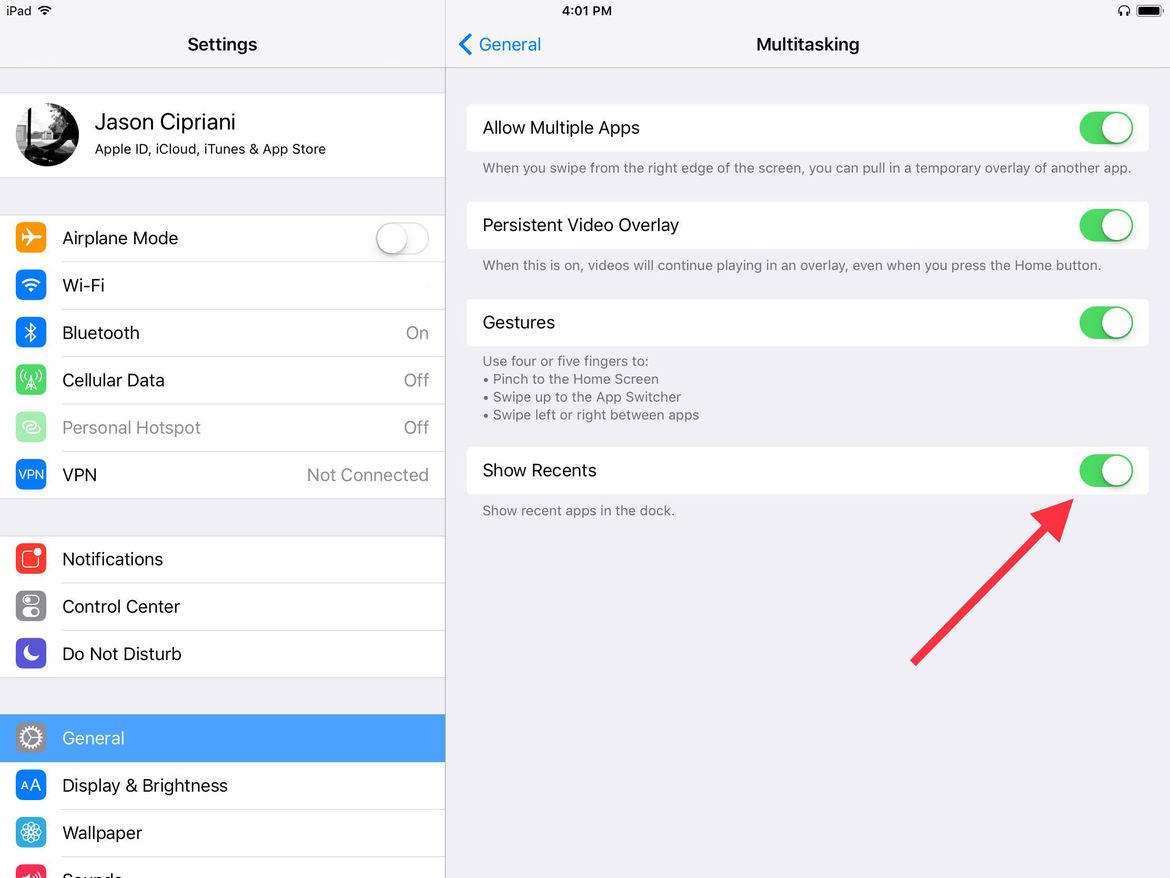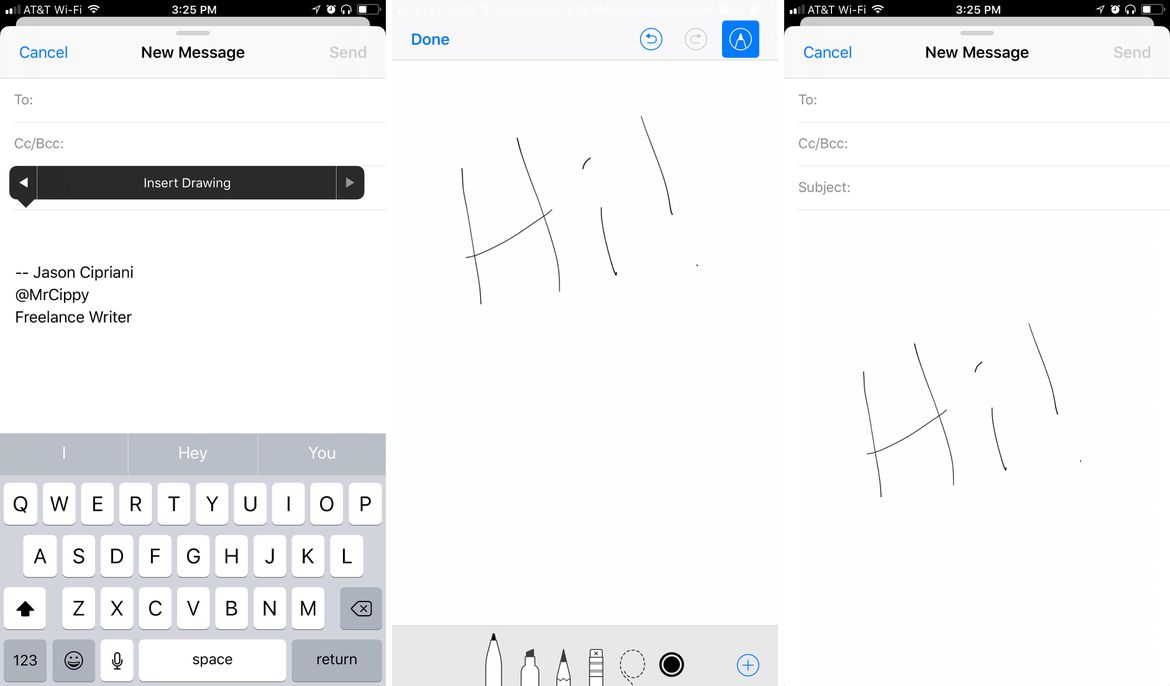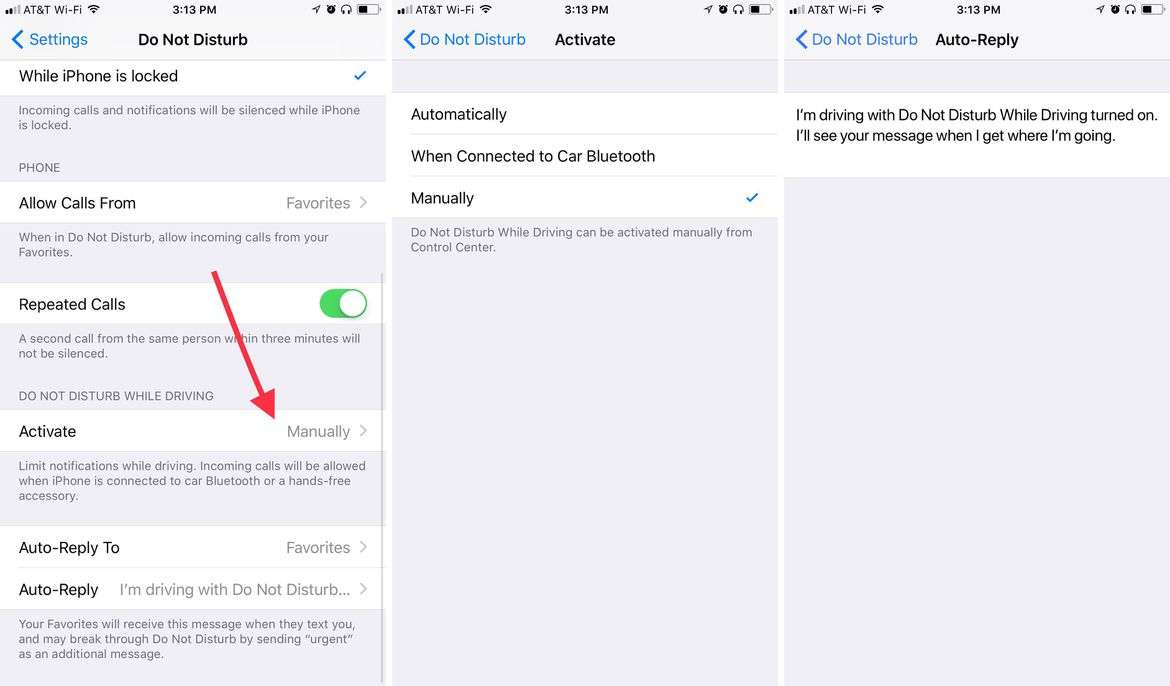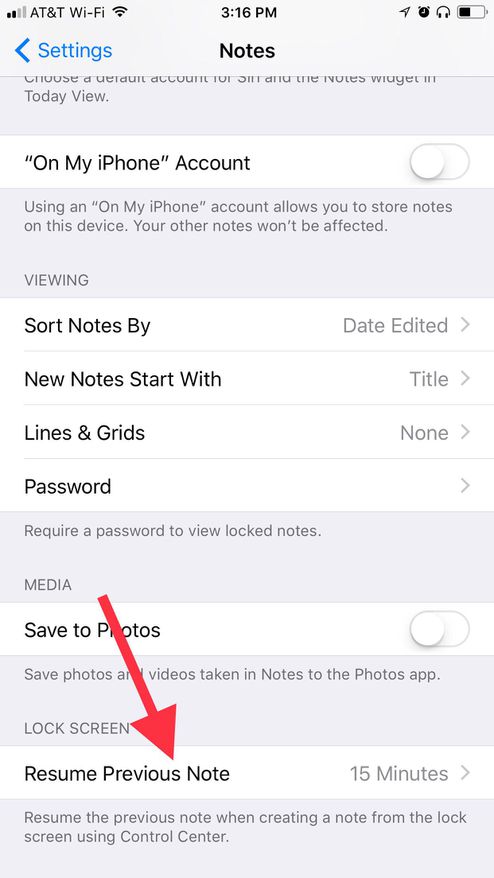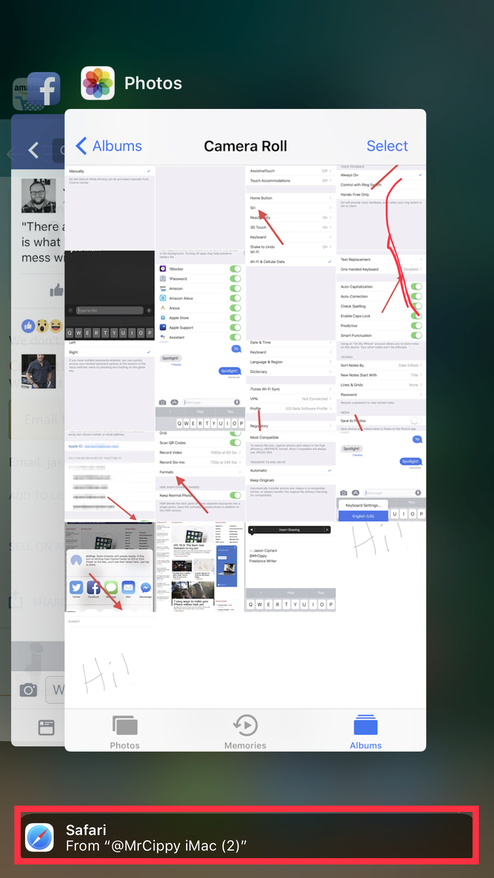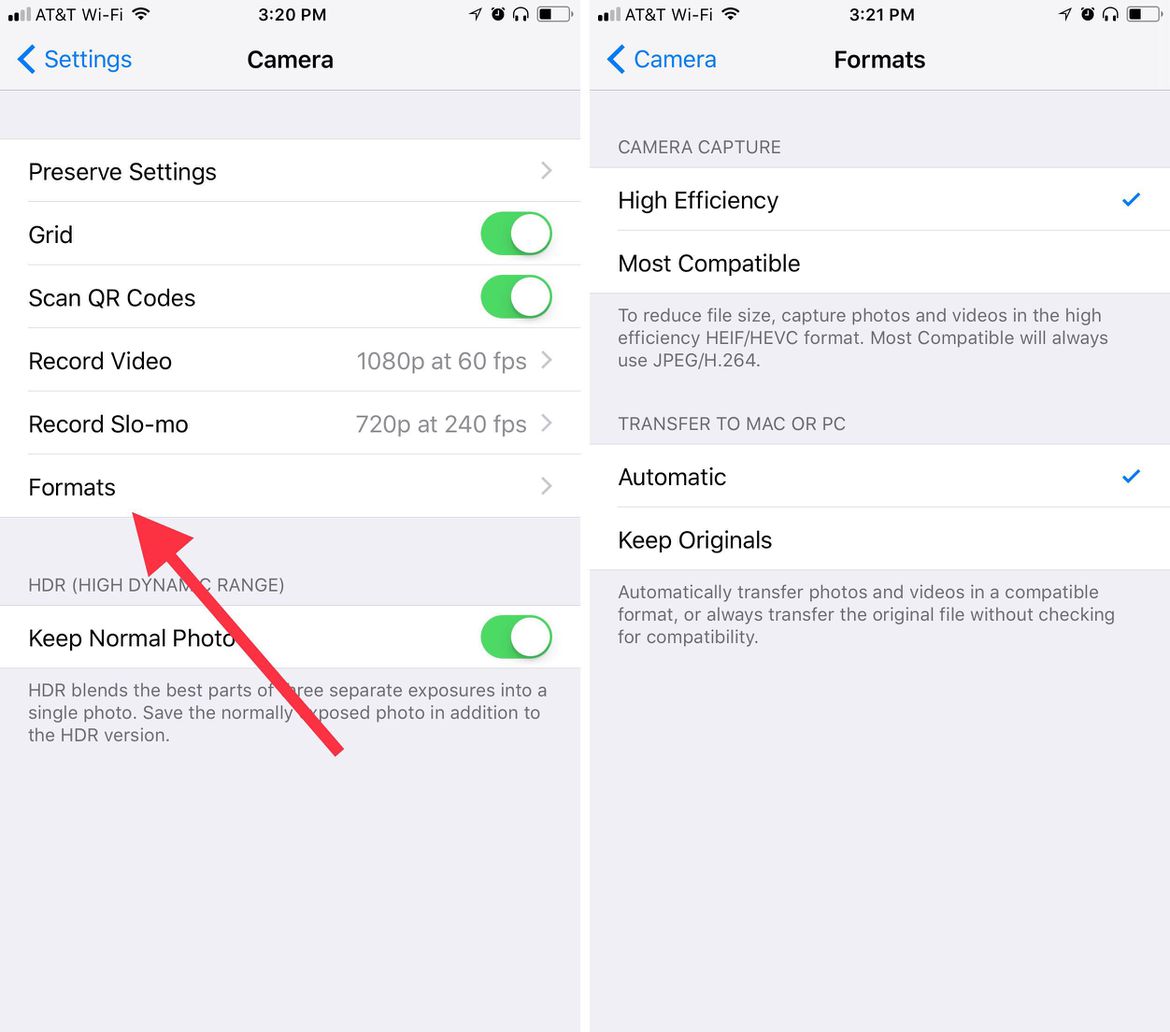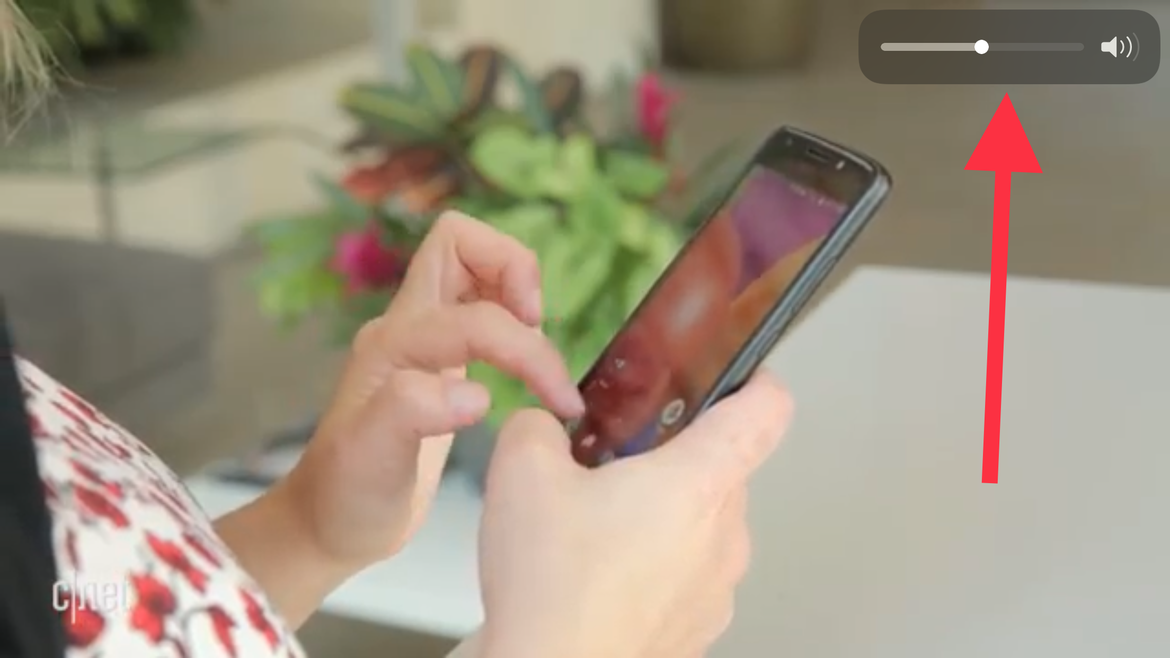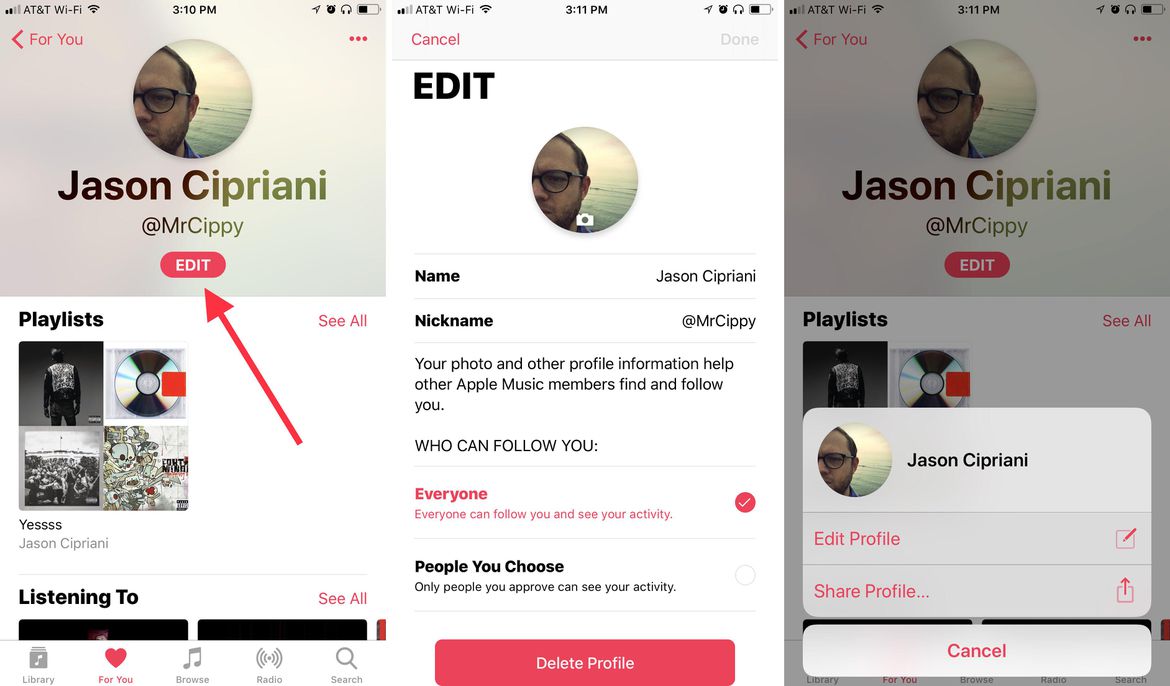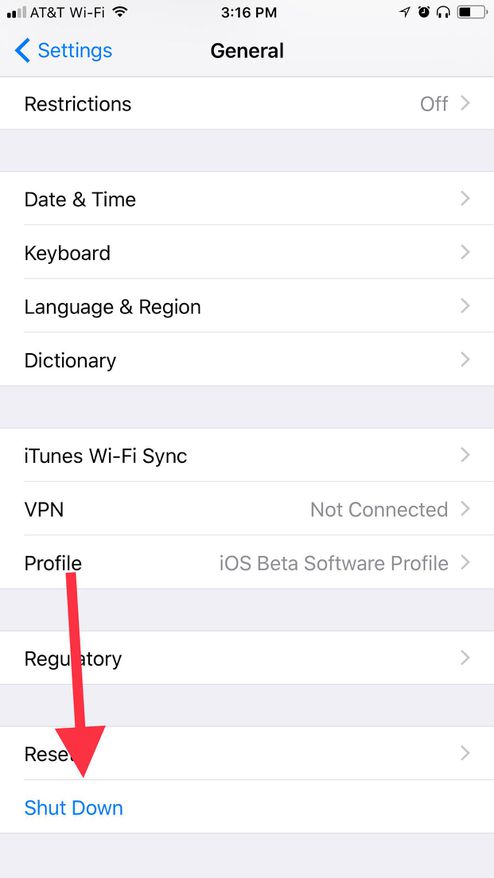Как оказалось iOS 11 может предложить гораздо больше, чем об этом говорилось в анонсе. Во время тестирования бета-версии новой ОС, стало понятно, что далеко не о всех обновлениях, которые появятся в iOS 11, было сказано на WWDC 2017.
Просмотр старых сообщений
Как и раньше, новые уведомления можно увидеть прокрутив экран от верхней панели вниз. Но старый Центр управления сменился на новую Обложку. Это слегка сбивает столку, так как она внешне напоминает заблокированный экран, но на самом деле это не он, а Ваши сообщения. При этом отображаются только несколько последних из них.
Универсальное управление уведомлениями
Вместо того чтобы отдельно настраивать уведомления каждого приложения, iOS 11 теперь имеет универсальную настройку для просмотра всех уведомлений. Для настройки этой функции надо перейти в Настройки> Уведомления> Показать превью. Там вы можете выбрать настройку по умолчанию для всех приложений.
Контроль фоновых обновлений
Обновление приложений в фоновом режиме можно настроить на типа подключения устройства.
Забыть последние приложения
В iOS 11 для iPad появится возможность отключать раздел, для отображения недавно использованные приложения. Для настройки надо открыть Настройки> Основные> Многозадачность и Выключение.
Чертеж в Mail
Бывают такие случаи, когда легче объяснить что-то при помощи рисунка, а не словами. Теперь пользователи через электронную почту могут присылать рисунки. Для этого надо нажать и открыть вкладку «Вставить рисунок». Где можно нарисовать рисунок или эскиз, и даже играть в крестики-нолики.
Не разговаривать с Siri
Новая функция Accessibility устраняет надобность разговаривать с Siri. Вместо этого можно напечатать сообщение цифровому помощнику Apple.
Скриншоты FaceTime ушли в прошлое
Вместо того чтобы использовать скриншоты FaceTime во время звонков, Apple предлагает новую функцию Live Photo. Переключатель находится в настройках FaceTime. Теперь чтобы сделать фото во время FaceTime, надо нажать новую кнопку FaceTime Live Photo.
Не беспокоить во время вождения
В Apple продолжают беспокоится о безопасном вождении. Теперь Ваш iPhone сможет определять когда Вы находитесь в движущемся транспорте. И можно будет установить автоматическое включение функции «Не беспокоить во время вождения».
Разметка в формате PDF
При просмотре веб-страницы, фотографии или файла коснитесь значка «Общий доступ» и выберите «Разметка как PDF» и iOS преобразует его в PDF-файл. После чего вы можете использовать инструмент разметки для рисования, добавления текста и подписей в документе.
Заметки с экрана блокировки
В Центре управления теперь можно сделать ярлыки для Блокнота и получать доступ к приложению с экрана блокировки.
Новый вид Handoff
Функция Handoff получили слегка измененный профиль.
Новый формат фото и видео
Начиная с iOS 11, появится новый формат для фото и видео. Но если вы не хотите его менять и предпочитаете использовать прежние настройки, все можно вернуть вспять, зайдя в настройки камеры и выбрав привычные настройки.
Исчез раздражающий ползунок объема при просмотре видео
Наконец-то регулятор громкости, который использовался для захвата экрана, при просмотре видео, переместился. Теперь вместо раздражающего гигантского графика, индикатор объема был перемещен в угол экрана.
Apple Music стала социальной
После первого запуска Apple Music после обновления ОС, приложение проведет Вас через настройку профиля и конфиденциальности. В дальнейшем перестроить профиль можно зайдя на вкладку «For You» и нажав на свой профиль.
Emergency SOS
Apple Watch больше не является единственным устройством Apple с режимом Emergency SOS. Чтобы вызвать представителей местных органов власти или другие контакты по Вашему выбору, надо пять раз нажать на кнопку питания. После чего Ваш телефон либо предложит сделать вызов, либо сделает это автоматически. Настроить данную фунцию можно в меню Настроек – Emergency SOS.
Новая кнопка Shut Down
Используя новую функцию вы можете отключить телефон, даже когда сломана кнопка питания. Для этого надо зайти в «Настройки» в раздел «Общие» и нажать Shut Down. Но при этом пока не ясно как вы включите телефон обратно.
Односторонняя клавиатура!
Apple добавила одностороннюю клавиатуру для iPhone. Существует два способа активировать ее:
– Настройки> Общие> Клавиатуры> Односторонняя клавиатура
– зажать на клавиатуре emoji или глобуса.
Можно выбрать правостороннюю или левостороннюю клавиатуру, а также вернуть ей обычный вид.
Apple продолжает обновлять публичную бета-версию, так что это еще далеко не все скрытые функции iOS 11.
Также читайте: Скрытые функции iOS 12: 12 новых возможностей о которых нужно знать.